Sådan bruger du Dell Trade in Credit på Dell.com (kun USA)
Summary: Denne artikel indeholder instruktioner om, hvordan du afgiver en ordre på Dell.com ved hjælp af Dell Trade In-kreditprocessen.
This article applies to
This article does not apply to
This article is not tied to any specific product.
Not all product versions are identified in this article.
Instructions
Dells Trade In-kredit
Bemærk: Dette tilbud gælder i øjeblikket kun i USA.
Du modtager Dell Trade In-kredit, når du har gennemført en ombytning af en gammel enhed. Det er nemt at afgive en ordre på Dell.com ved hjælp af Trade In-kreditprocessen. Følg nedenstående instruktioner for at købe Dell-produkter på Dell.com.
Bemærk: Muligheder for produktkøb: Kun klientprodukter og -enheder kan købes ved hjælp af Trade In-kredit. Den kan ikke bruges til servere, storage eller netværksprodukter.
- Vælg et produkt på Dell.com: Gå til Dell.com , og vælg den produkttype, du vil købe.
Når du har valgt produkttypen, skal du vælge: Til hjemmet eller virksomheden (figur 1)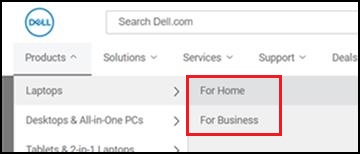
figur 1 - Føj varen til din indkøbskurv:
Når du har tilpasset din ordre, skal du klikke på knappen "Tilføj til kurv" (figur 2).
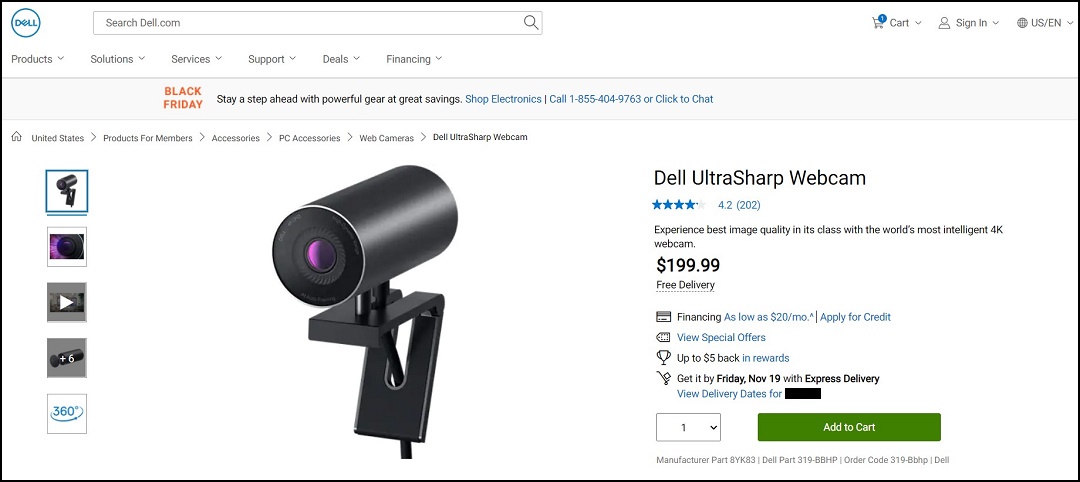
Figur 2 - Checkout Proces:
Brug et øjeblik på at gennemgå alle de varer, du har lagt i din indkøbskurv, før du klikker på knappen "Checkout". Hvis du allerede har en konto hos Dell, anbefales det, at du bruger "Log på Min konto" og betaler med ét enkelt trin (Figur 3).
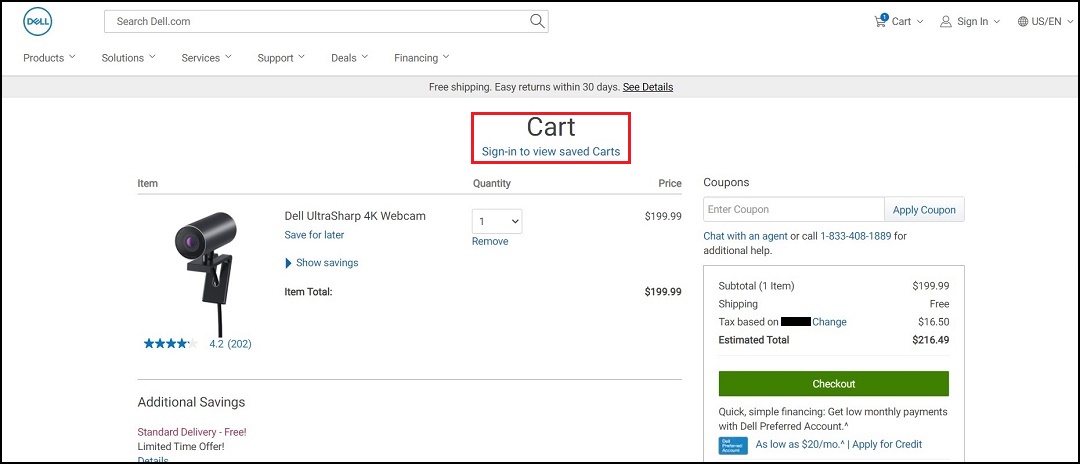
Figur 3 - Vælg en betalingsmetode:
Hvis du er ny bruger af Dell, kan du enten vælge "Log på" med en Dell-konto & Checkout eller vælge Guest Checkout (Figur 4)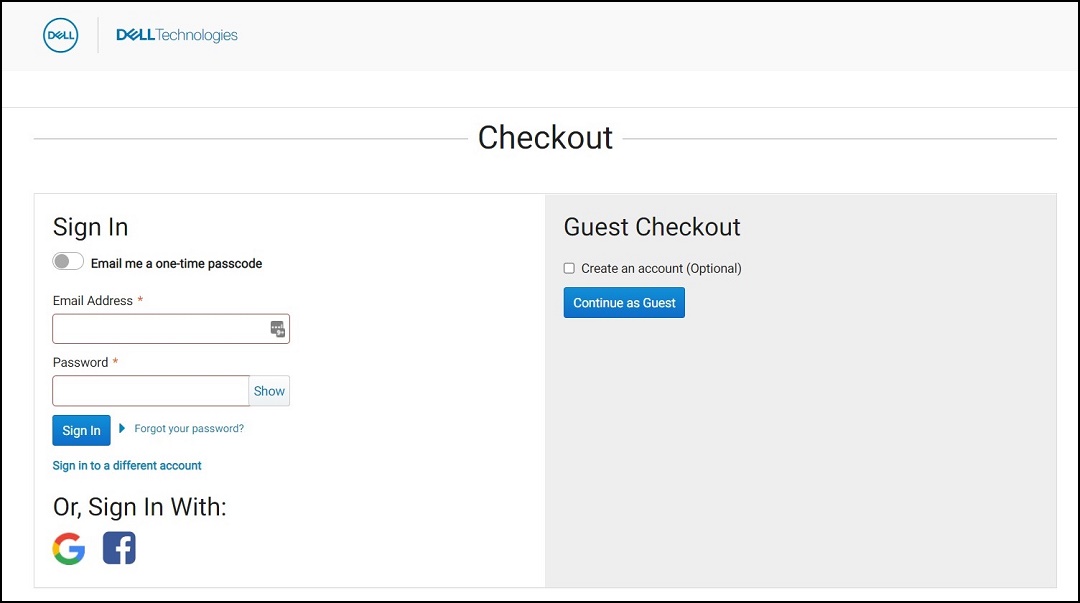
Figur 4 - Indtast forsendelsesoplysninger: Fortæl os, hvor du gerne vil have din ordre leveret. Angiv en adresse, hvor nogen er tilgængelig på leveringsdagen, fordi din pakke muligvis kræver en underskrift. Når adressen til oplysningerne "Forsendelse og fakturering" er opdateret, skal du klikke på "Næste: Betaling" (figur 5).
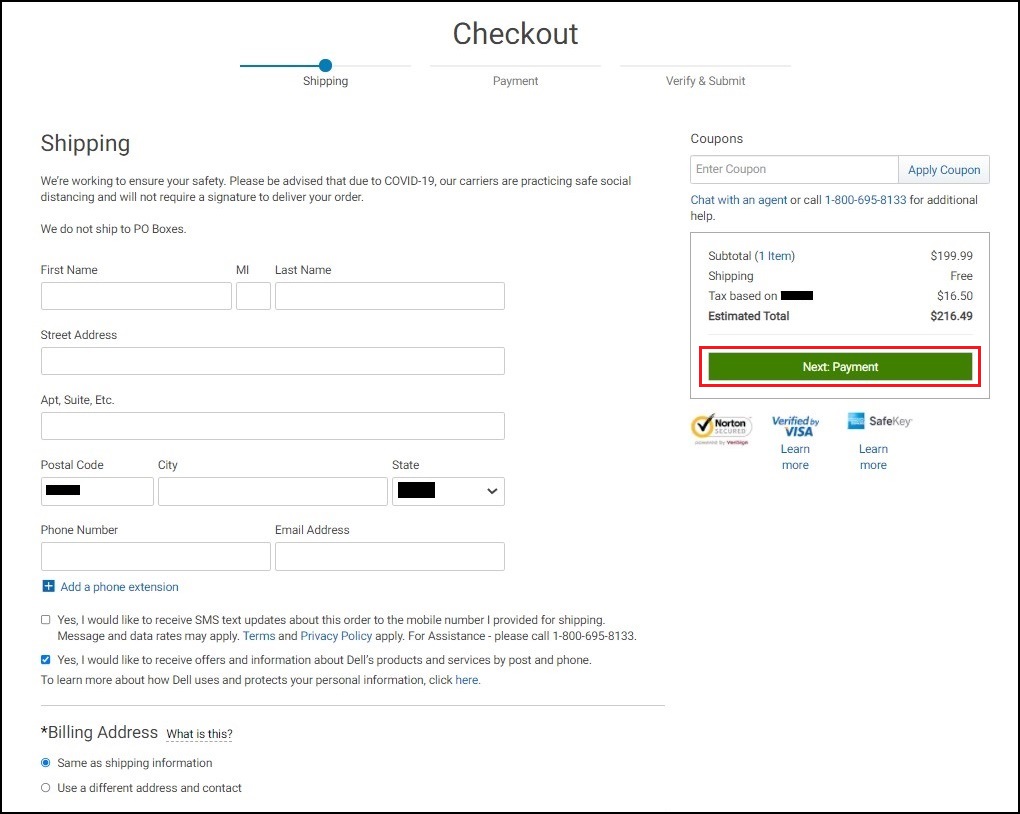
Figur 5 - Vælg en betalingsmetode:
Vælg "Kredit-/betalingskort" for at betale for dit Dell-produkt (Figur 6). Hvis din indbytningskredit er højere end indkøbskurvens samlede beløb, skal du klikke på "Næste gennemgang" og gå til trin 8.Bemærk: Hvis din indbytningskredit er lavere end din indkøbskurvs samlede beløb, skal du klikke på tilføj en anden betalingsmetode under afsnittet Opdel din betaling.
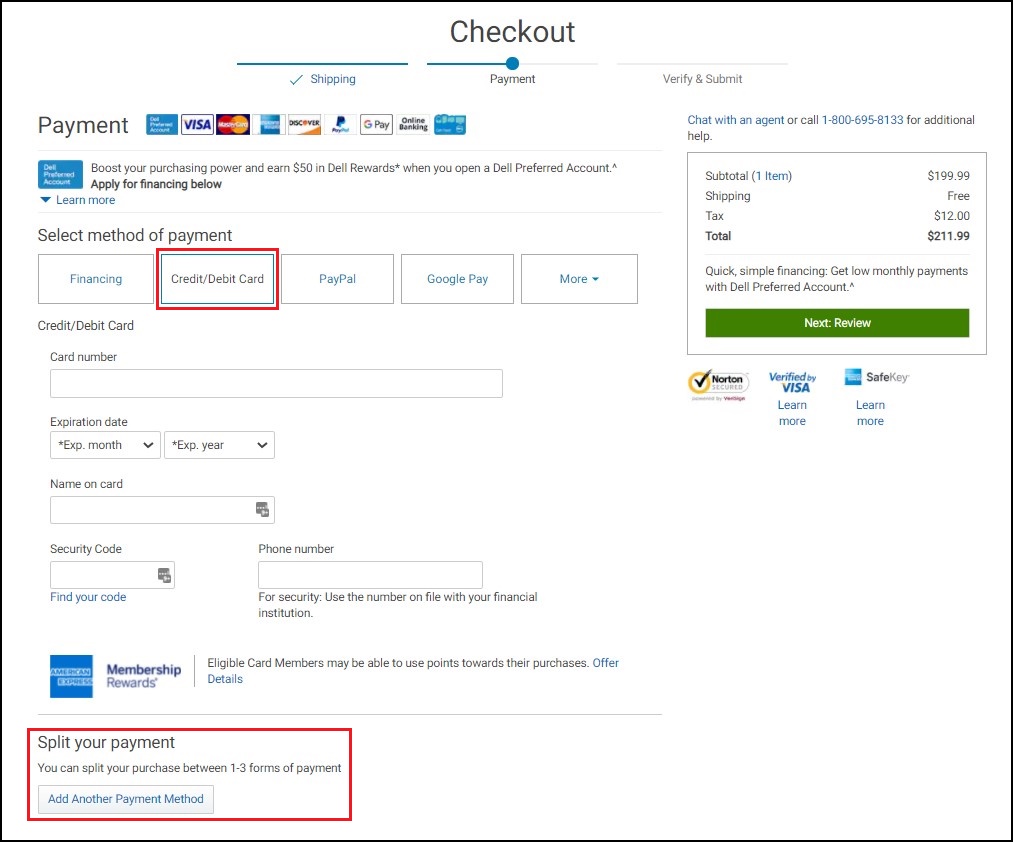
Figur 6
Opdel betalingsmetode:
Hvis din indbytningskredit er lavere end din indkøbskurvs samlede beløb, skal du klikke på "Tilføj en anden betalingsmetode". Der vises en betalingsbekræftelsesboks (figur 7).
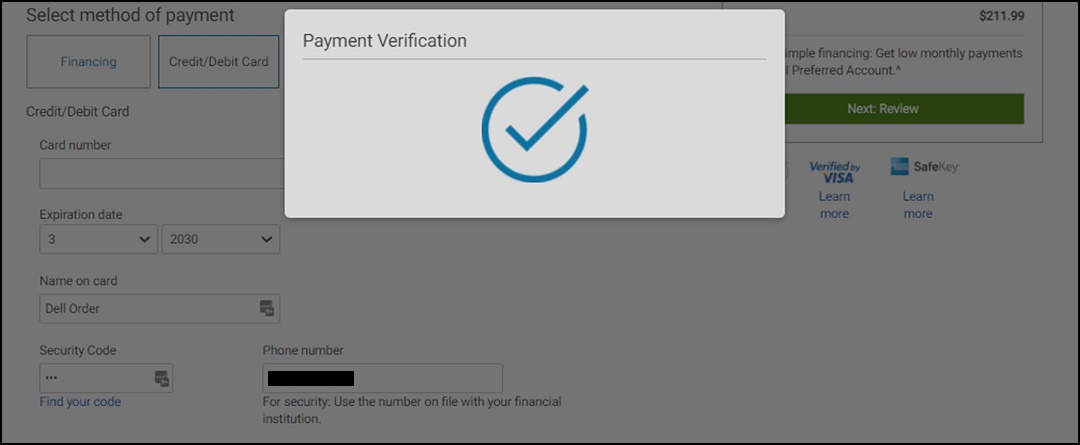
Figur 7 - Tilføj værdier for begge kort:
Opdel værdierne på begge betalingsmetoder, og sørg for, at begge betalingsbeløb svarer til det samlede beløb i indkøbskurven. Klik på "Næste: Gennemgang" (figur 8).
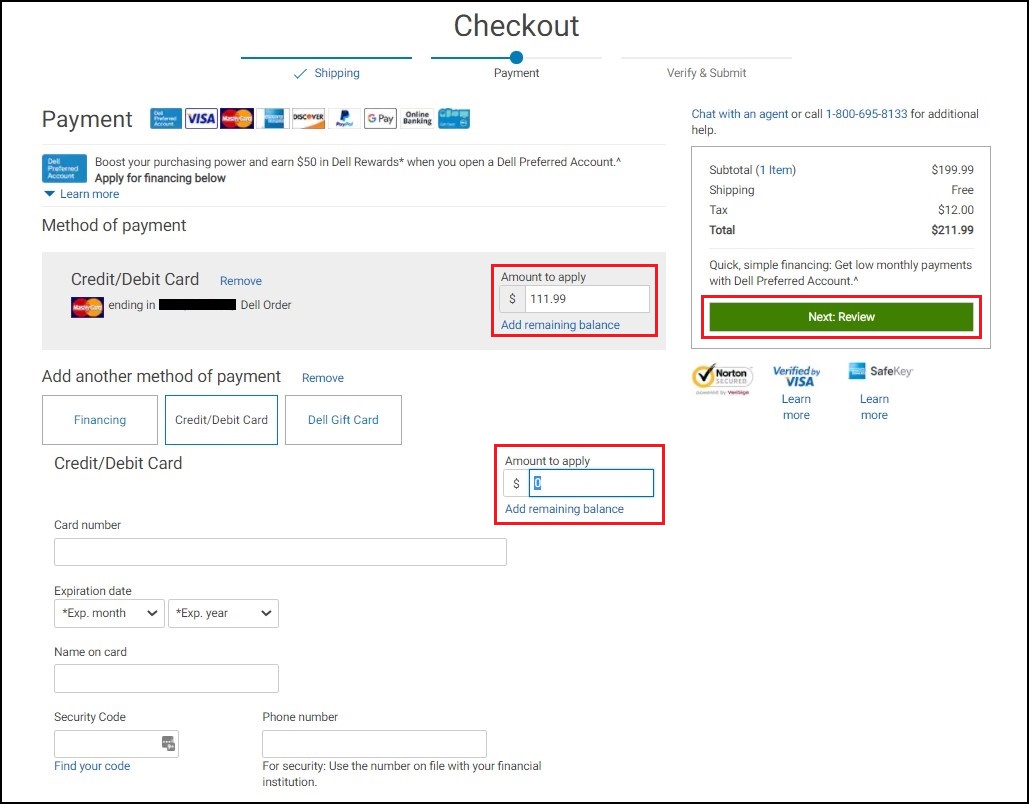
Figur 8 - Gennemse og indsend ordre:
Kontroller nøjagtigheden af alle de oplysninger, du har angivet, og sørg for, at du har inkluderet alt, hvad du har brug for, da der ikke kan foretages ændringer, når du har "indsendt" din ordre. Når du er klar, skal du klikke på knappen "Send ordre" for at fuldføre din ordre (figur 9).Bemærk: Hvis du vil tilmelde dig SMS-opdateringer, kan du tilmelde dig på denne skærm.
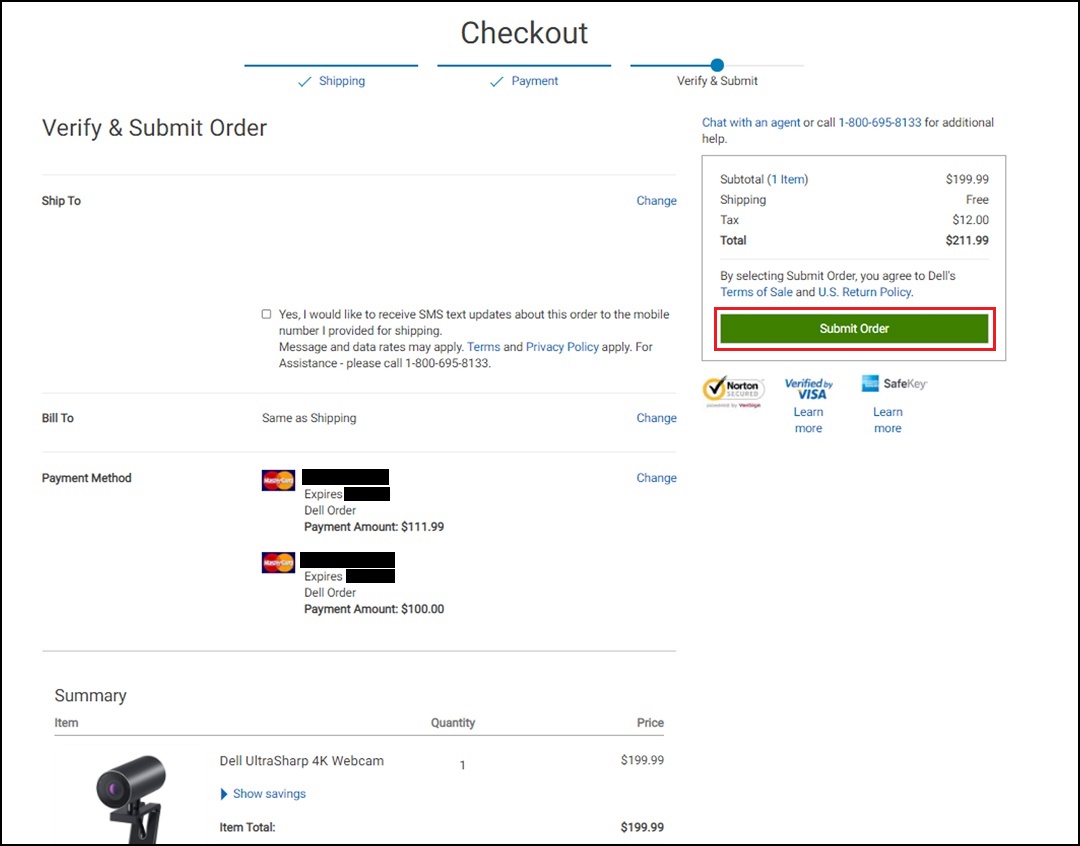
Figur 9 - Ordrebekræftelse og levering:
Når Dell modtager betalingsgodkendelse, sender Dell dig en ordrebekræftelses-e-mail. Betalingen opkræves, når ordren er afsendt/faktureret. Hvis der er problemer med behandlingen af din betaling, sender Dell dig en meddelelse med yderligere instruktioner. Tjek din e-mail regelmæssigt (herunder postmapperne "Uønsket" og "Spam").
Du kan finde flere oplysninger om Dell Trade In-programmet på Dells Trade In-websted.
Additional Information
Anbefalede artikler
Her er nogle anbefalede artikler relateret til dette emne, der kan være af interesse for dig.
Article Properties
Article Number: 000194278
Article Type: How To
Last Modified: 18 Apr 2024
Version: 4
Find answers to your questions from other Dell users
Support Services
Check if your device is covered by Support Services.